PrinCube/MBrush 打印机常见问题处理
打印不出或不完整
有多种原因可以导致:
喷嘴脏、干燥
干燥的表现: 打印的颜色部分或全部缺失。
解决方法:哈气、用纸巾擦拭、长按清洗,其中哈气和长按清洗建议每次打印前都操作,连续打印除外。
喷嘴挂墨比较多、粘了毛发等脏物时,需要用纸巾擦拭。
(哈气的时候,最好用手指遮挡一下传感器,防止透镜起雾。)
如果以上方法效果有限,或者有效时间越来越短,则建议使用方法:泡水。
刚泡完,颜色部分会很浅,多打印几次即可恢复。
泡水前:
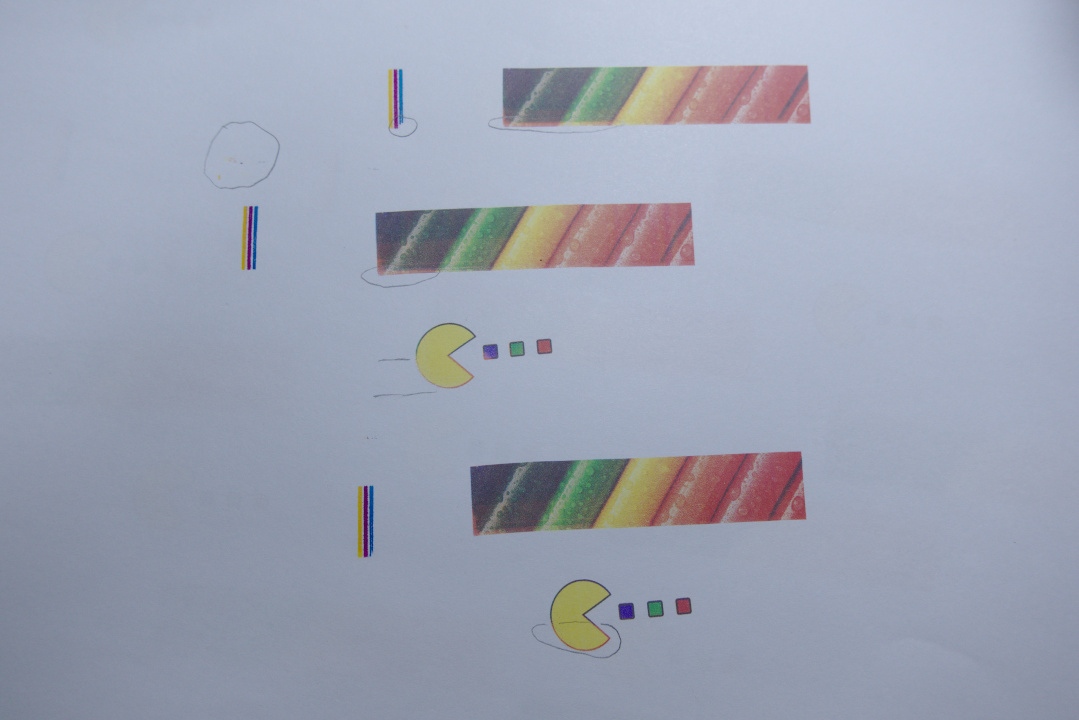 泡水后:
泡水后:
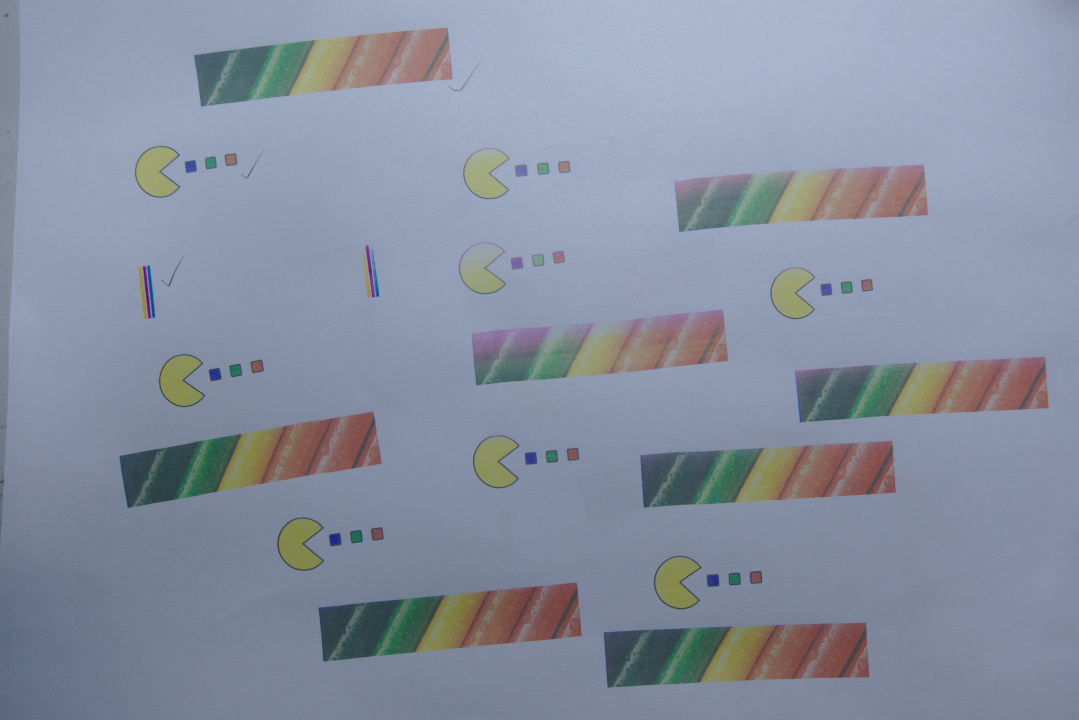 甚至可以用注射器从墨盒上方,撕开贴纸后,三个颜色各注入少量纯净水。(完成后要贴回贴纸,不要贴歪封死透气槽。)
甚至可以用注射器从墨盒上方,撕开贴纸后,三个颜色各注入少量纯净水。(完成后要贴回贴纸,不要贴歪封死透气槽。)
HP 原装墨盒墨水浓度很高,容易堵喷头,泡水、加水可以缓解。
环境温度低、空气干燥的季节、场合或地区,喷嘴更容易干燥,哈气可以提升喷嘴的温度和湿度,另外 APP 设置页面可以尝试把驱动强度调大一些,并写入打印机。
打印机不用的时候,要及时合上底座,减少暴露在空气中蒸发水分。
合上底座时,要取下纹身支架,否则底座橡胶无法紧密贴合墨盒喷头:

可以考虑如此放置:

墨水用尽
这种情况,通常是缺少三个颜色中的某一个颜色,判断的方法是,用纸巾前后方向擦拭喷嘴,看纸巾上三个颜色出墨量是否相当。
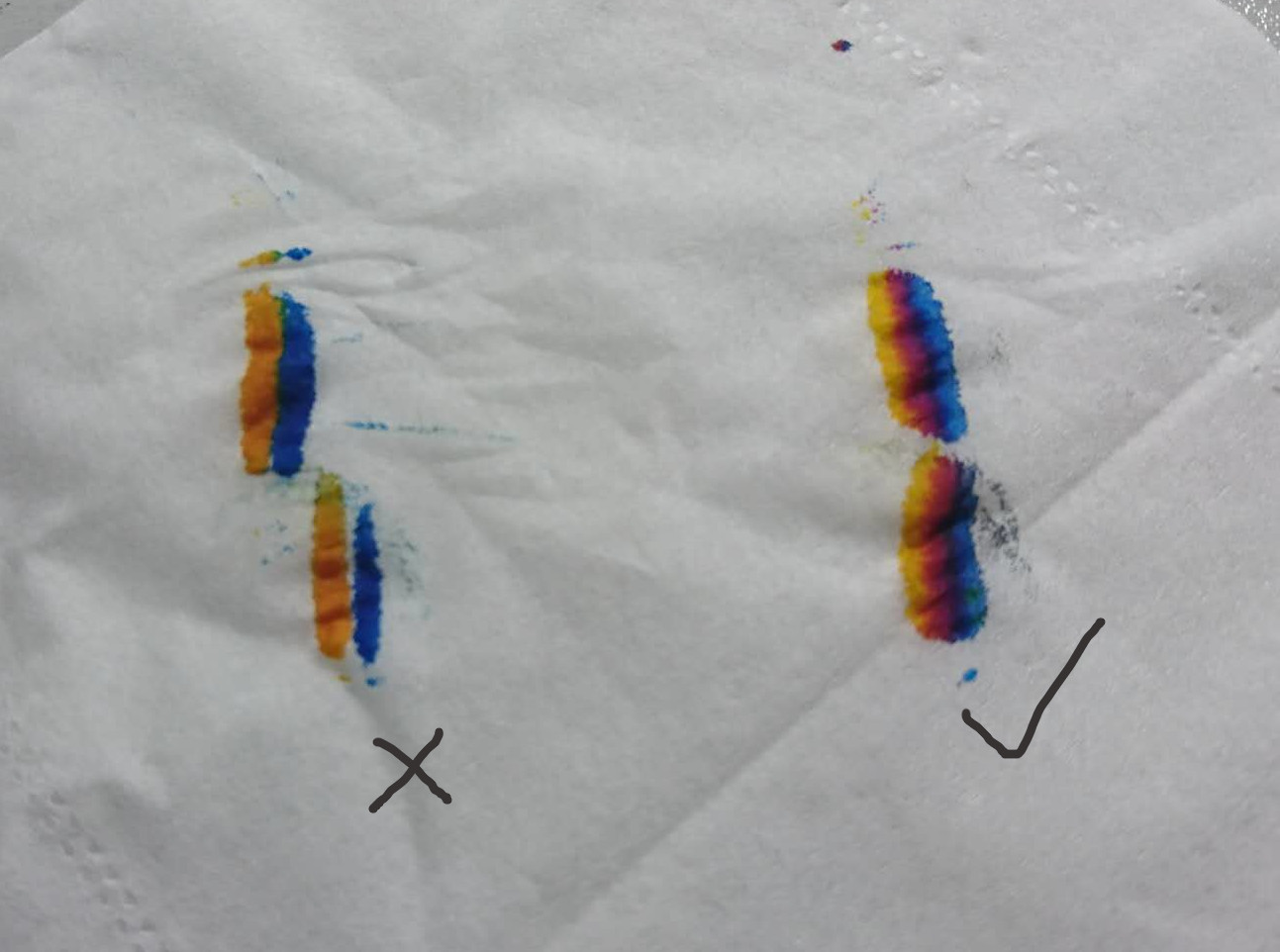
电量过低
请关机充电半小时再尝试。
接触不良好
接触不良的表现:
打印的画面中出现横条、画面有锯齿、1/2 或 1/4 处某个或多个颜色缺失:
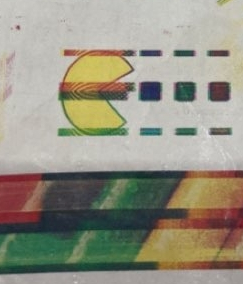
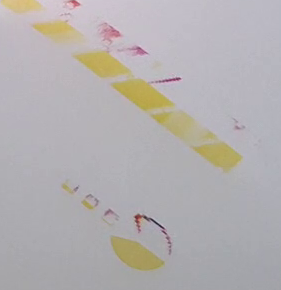
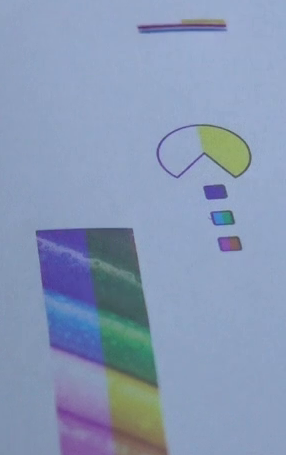
- 检查透明门是否关到位:

- 重新安装墨盒
- 用橡皮擦擦拭墨盒接触点
- 是否曾经用力过猛,安装墨盒的时候把排线扯出来一部分
如果以上都尝试无效,联络售后安排反修。
墨盒过期
墨盒背面有激光打印的截止使用日期,此日期只适用於 HP 原装墨盒。
实验判断:用纸巾前后方向擦拭喷嘴,一种或多种颜色非常黏稠,出墨非常少,且泡水改善不大。

打印表面过于光滑
现象:移动距离远远大于打印长度,绿灯也不灭,没有打印出画面或画面拉伸。
(画面拉伸也有可能是移动速度过快,过快会有蜂鸣器声音提示。)
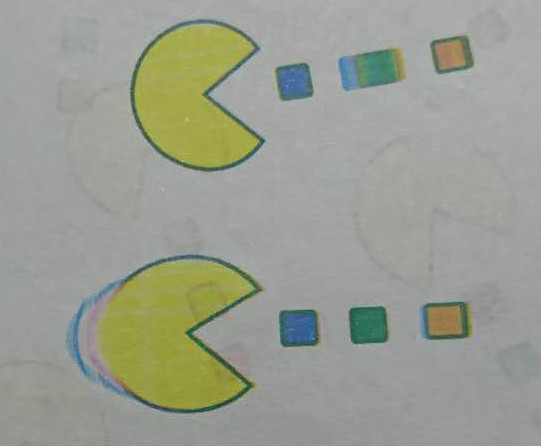
打印机位置检测基于鼠标光电传感器,在表面反光或者特别细腻的表面检测不灵敏,如果有需要在这些场合打印,可以使用配套的黑卡尺。
极少数情况,光电传感器初始化异常,检测不到物体,重新开关机可以解决。
WiFi 连接问题
WiFi 连接不上或者打不开 APP:
-
可以重新开关打印机电源,再进行尝试。
-
电量过低,请关机充电半小时再尝试。
-
如果正常连接打印机 WiFi,但打不开 APP:
-
如果通过扫描二维码打开 APP,请确保二维码扫描程序是否可以离线使用,iOS 系统相机 APP 可以,Android 则需要第三方可离线使用的二维码扫描程序(IM 软件内置的扫描功能通常不支持离线使用)。也可以手动在浏览器中输入地址
192.168.44.1。 -
Android 系统在 WiFi 不可以访问外网的时候,可能会自动切换使用移动网络,此时无法访问已经连接的打印机 WiFi 网络,可以关闭手机自动切换移动网络的功能,一个测试的方法是,连上打印机 WiFi 之后,如果还能访问常用网站,则代表当前已切换使用移动网络,可以临时关闭移动网络来测试打印机。
-
手机浏览器不支持新的 HTML5 特性,通常是手机很多年没有更新系统浏览器,或者是改动比较大的 Android 手机(譬如中国大陆的 Android 手机),如果 Android 自带的浏览器不能正常打开或使用 APP,建议安装 Firefox 浏览器进行测试。(已确认可以使用的浏览器有:Firefox、Chrome 和 Safari。)
-
WiFi 配置被修改,且不记得,可以在打开电源开关之后的五秒内长按打印键,直到兩側白燈閃爍,將恢復 WiFi 默認名稱及密碼。
-
如果以上操作之后,手机连接打印机 WiFi 时,持续提示密码出错,或者一尝试连接就断开。基本可以判断是 WiFi 硬件频偏的问题,可以换新机。只有 2019 年发货的小部分机器存在此问题。
点击「打印」提示「正在加载,请稍后再试」
因为默认方法使用 APP,每次打开 APP 都要从打印机下载一个 3M 多的程序,如果 WiFi 环境拥堵,会导致下载缓慢,因此出现这个提示。
如果经常遇到,又不想等待,请参考说明书中「软件离线操作」章节,把 APP 安装到桌面,以后通过点击桌面 APP 图标启动即可。
颜色异常
-
墨盒有两种颜色顺序,如果默认设置与当前墨盒不符合,会导致红色和黄色调换的问题,在 APP 设置页面更改颜色顺序后,再重新传输图案到打印机即可。
-
墨盒喷头芯片有两种宽度,如果默认设置与当前墨盒不符合,会导致打印出来的画面颜色错位 0.4mm,不是很明显。
-
墨盒不使用的时候,不可以简单的把喷嘴保护膜贴回,或把墨盒放回墨盒包装,会因为虹吸现象导致三种墨水被吸出并混合,构成桥梁,最终导致墨盒内部颜色混色。
-
墨盒干燥泡水的时候,放置在桌面时间不易过长,否则也有机会导致混色。
墨盒颜色校准
在设置页面,调整 3 个颜色的滑条,调整方法:如果当下打印出来的红色比重偏多,则设置页面把红色保持最大,把蓝色和黄色调小。其它颜色同理。
对比色差建议不要对比显示器,因为显示器的颜色有一些在纸上是表达不出来的,可以试试普通的桌面彩色打印机,打印同样画面到纸上以做对比。
在不吸水表面打印
在玻璃、金属、塑胶表面打印,喷出来的墨水会结合成小墨珠,且一擦就掉。 解决方法是使用液态文具胶水,先在物件表面用海绵涂薄薄一层,等风干了之后(可以用热风加快),再打印即可。 如果想进一步防水和防擦,可再用手摇透明漆(清漆)喷一层保护层。
Comments:
#1, Wednesday, April 15, 2020, Jack <bwjac~@q~.com> wrote:
Hi, my MBrush didn't work, even long press that it didn't print anything, it's that the ink cartridge was broken?
#2, Tuesday, April 21, 2020, 张一洲 <5163~@q~.com> wrote:
能出一个固件升级的教程吗?还有电脑连接的附件下载不了,谢谢。
Please visit the original link: /mb-faq-cn